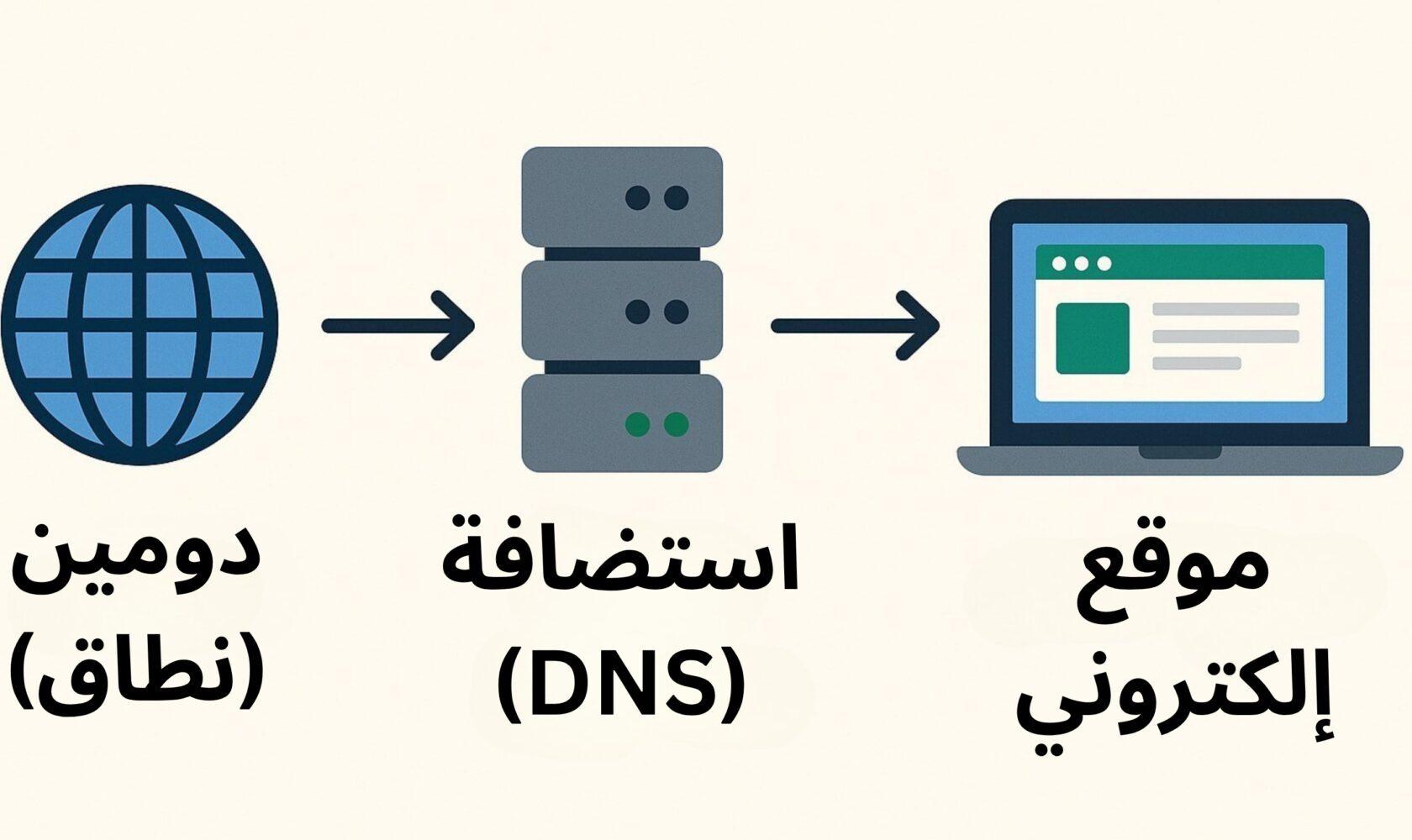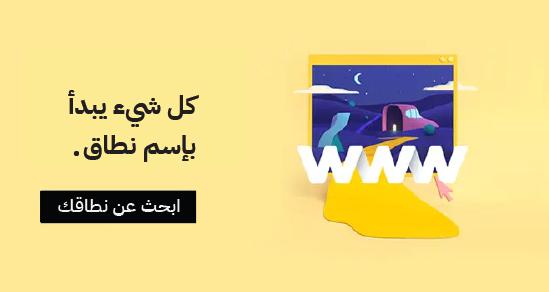هل تفكر في إطلاق موقع إلكتروني؟ الخطوة الأساسية هي ربط الدومين بالاستضافة، أو ما يُعرف أيضًا بـ ربط النطاق بالاستضافة. بدون هذه الخطوة، لا يمكن لموقعك أن يظهر للزوار على الإنترنت.
في هذا الشرح للمبتدئين، سنوضح لك خطوات ربط الدومين بالاستضافة بطريقة بسيطة وسهلة، حتى لو لم تكن لديك خلفية تقنية. سنتناول كل ما تحتاج معرفته، من إعداد أسماء النطاقات (الدومينات) إلى التعامل مع خوادم DNS وتغيير خوادم الأسماء، حتى يصبح موقعك جاهزًا للعمل خلال مدة انتشار DNS المتوقعة.
أولاً، إذا كنت قد بدأب للتو هذه الرحلة، فابدأ باختيار اسم الدومين لنشاطك التجاري وتسجيله. سيكون هذا عنوانك على الإنترنت.
بعد ذلك، يجب عليك اختيار منصة الاستضافة الخاصة بك، والتي ستكون الأرض التي ستبني عليها منزلك. يمكنك إلقاء نظرة على حلول الاستضافة الشائعة لدى GoDaddy بما في ذلك استضافة الويب، استضافة الأعمال و WordPress المدارة لاختيار أفضل ما يناسب احتياجاتك.
إذا كان اسم المجال الخاص بك ونظام الاستضافة جاهزًا، فيمكننا بدء عملية ربط الدومين بالاستضافة الخاصة بك.
تأكد أن لديك اسم نطاق (دومين) واستضافة جاهزين. إذا لم تحصل عليهما بعد، يمكنك بسهولة حجز نطاق وشراء استضافة من GoDaddy.
ما هو الدومين؟ وما هي الاستضافة؟
أولاً، لنبدأ بتعريف الدومين والاستضافة. الدومين هو عنوان شارع موقع الويب الخاص بك، وهو الاسم الذي يستخدمه الأشخاص للعثور على موقعك على الإنترنت. الاستضافة، من ناحية أخرى، هي الخدمة التي تتيح لك تخزين ملفات موقع الويب الخاص بك على خادم بحيث يمكن الوصول إليها من قبل مستخدمي الإنترنت.

الدومين هو اسم شركتك في الحياة العملية والاستضافة هي بمثابة المكتب الذي استأجرته ليتمكن العملاء من التواصل معك.
عندما تقوم بـ ربط الدومين بالاستضافة الخاصة بك، فأنت تخبر الإنترنت بشكل أساسي بمكان العثورعلى ملفات موقع الويب الخاص بك، بحيث يمكن للزوار الوصول إلى موقع الويب الخاص بك.
لماذا يجب ربط الدومين بالاستضافة؟
ربما تتساءل: ما أهمية ربط الدومين بالاستضافة؟ إليك الإجابة ببساطة:
- ظهور موقعك على الإنترنت: بدون ربط النطاق بالاستضافة، لا يمكن للزوار الوصول إلى موقعك.
- تحسين ظهورك في نتائج البحث: تسهّل هذه الخطوة على محركات البحث مثل Google العثور على موقعك وفهرسته.
- التحكم الكامل بالموقع: بعد ربط أسماء النطاقات بالاستضافة، يمكنك إدارة تصميم الموقع، تنظيم صفحاته، وتخصيص كل التفاصيل.
- تجربة مستخدم موثوقة: الربط السليم بين النطاق وخوادم الاستضافة يضمن سرعة تحميل وأداء ثابت.
- أول خطوة في بناء هويتك الرقمية: الربط هو بداية حضورك على الإنترنت، وهو ما تحتاجه لبناء علامتك التجارية.
لا تقلق إن لم تفهم بعض المصطلحات التقنية مثل خوادم DNS أو مدة انتشار DNS — سنشرح كل شيء بخطوات واضحة وسهلة لاحقًا.
إليك بعض النصائح لاختيار الخدمة المناسبة قبل تنفيذ الربط
قبل البدء: كيف تختار اسم الدومين والاستضافة المناسبة؟
قبل أن تبدأ في ربط الدومين بالاستضافة، تحتاج أولاً إلى شراء اسم نطاق (دومين) واستضافة. هذه الخطوة هي الأساس لأي موقع إلكتروني.
ولأنك في بداية الرحلة، ننصحك باختيار شركة موثوقة تجعل عملية ربط النطاق بالاستضافة سهلة وسريعة، وتوفر لك الدعم عند الحاجة.
لذا اسمح لي أن أشرح:
لماذا GoDaddy خيار مناسب للمبتدئين؟
- سهولة الاستخدام: لوحة تحكم بسيطة تُمكنك من إدارة أسماء النطاقات والاستضافة بخطوات واضحة.
- دعم باللغة العربية: فريق دعم جاهز لمساعدتك عبر الهاتف أو الدردشة أو البريد الإلكتروني.
- خيارات مرنة: يمكنك اختيار خطة استضافة تناسب ميزانيتك، سواء كنت تبدأ مشروعًا صغيرًا أو تبني موقعًا شخصيًا.
- عروض متكاملة: في بعض العروض، تحصل على دومين مجاني عند شراء الاستضافة – مما يسهل عليك البدء بسرعة.
- أمان وموثوقية: توفر الشركة حماية قوية وميزات إضافية مثل النسخ الاحتياطي التلقائي و SSL.
نصيحة للمبتدئين: اختيارك لمزود استضافة يقدم كل شيء في مكان واحد سيوفر عليك الوقت والجهد – خاصة في الخطوات القادمة مثل تغيير خوادم الأسماء أو إعداد الموقع.
كل هذه الميزات تجعل تجربة استضافة موقعك أسهل. ابدأ الآن مع GoDaddy واستفد من هذه المزايا لربط دومينك واستضافتك بلا عناء
خطوات ربط الدومين بالاستضافة
باختصار، الخطوات التي تحتاج إلى اتخاذها لربط الدومين الخاص بك بحساب الاستضافة الخاص بك هي كما يلي:
- الوصول إلى حساب مسجل المجال الخاص بك
- البحث عن إدارة DNS أو إعدادات خادم الأسماء
- البحث عن إعدادات خادم الاسم
- تحديث خوادم الأسماء إلى خوادم اسم موفر الاستضافة
- تحديث خوادم الاسم الخاص بك
- انقر فوق حفظ
- تحقق من الاتصال
الآن، دعونا نلقي نظرة على هذه الخطوات بالتفصيل ...
(1) تسجيل الدخول إلى حسابك في موقع تسجيل الدومين (GoDaddy)
أولاً، افتح ae.godaddy.com/ar وقم بتسجيل الدخول إلى حساب GoDaddy الخاص بك عن طريق النقر فوق الزر تسجيل الدخول في أعلى اليمين، ضمن "المستخدمون المسجلون".
لبدء ربط الدومين بالاستضافة، يجب أولًا الوصول إلى حسابك لدى الجهة التي سجّلت منها اسم النطاق. في هذا الشرح، سنستخدم GoDaddy كمثال.
- انتقل إلى موقع ae.godaddy.com/ar.
- اضغط على "تسجيل الدخول" في أعلى الصفحة.
- أدخل بيانات حسابك (البريد الإلكتروني أو رقم العميل وكلمة المرور).
بمجرد تسجيل الدخول، ستتمكن من الوصول إلى لوحة التحكم التي تحتوي على أسماء النطاقات (الدومينات) التي قمت بشرائها.
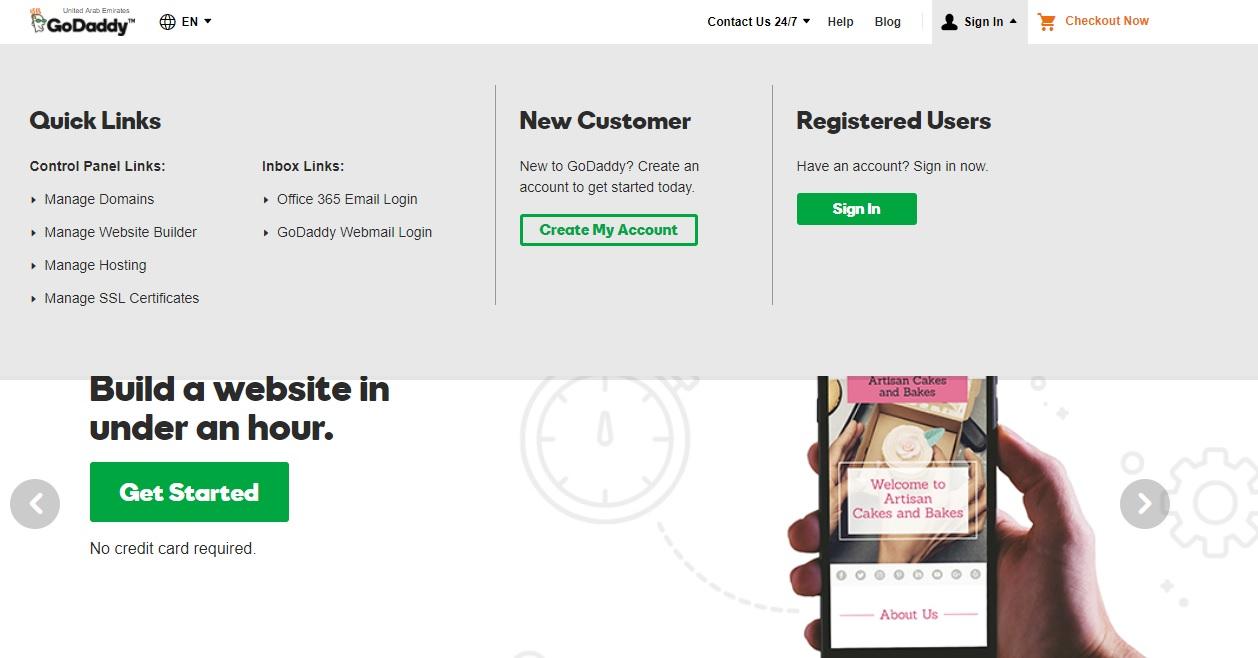
لا تقلق إن كنت تستخدم شركة أخرى غير GoDaddy — نفس الخطوات تنطبق على أي مسجل نطاقات. الهدف هنا هو الوصول إلى إعدادات خوادم DNS.
(2) الوصول إلى إعدادات النطاق وخوادم DNS
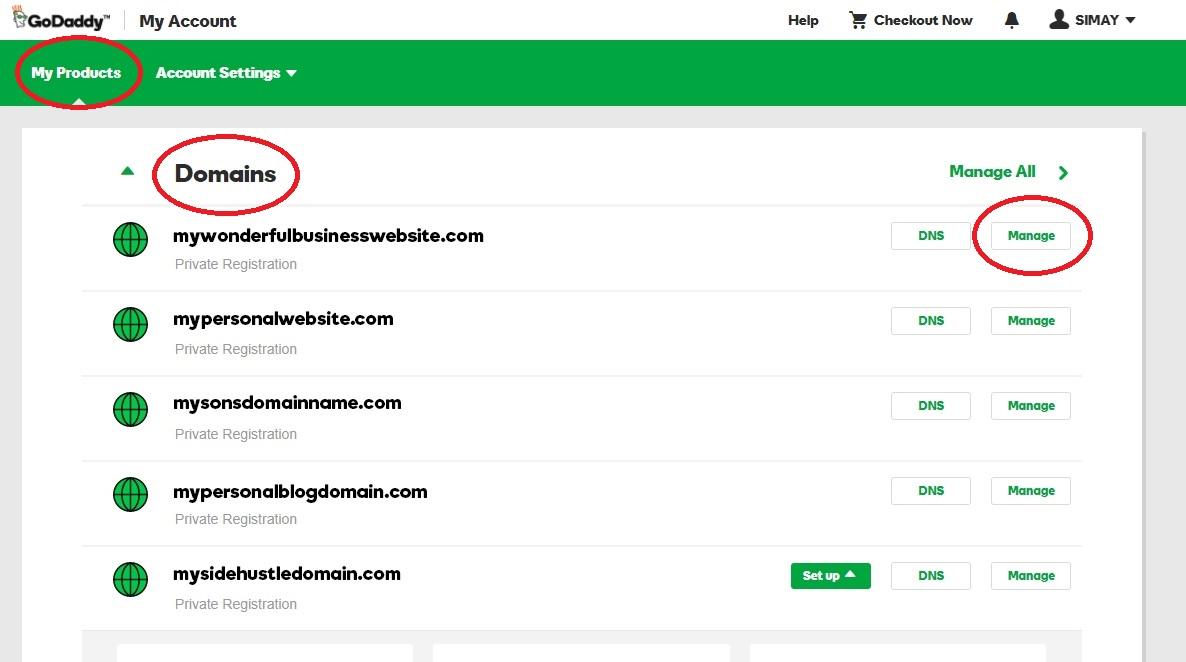
بعد تسجيل الدخول، سترى صفحة تعرض المنتجات التي تملكها. إذا لم تظهر مباشرة، اضغط على اسمك في الزاوية، ثم اختر "منتجاتي".
- ابحث عن قسم "النطاقات" أو "أسماء النطاقات".
- اختر النطاق الذي تريد ربطه بالاستضافة.
- اضغط على زر "إدارة" أو "إعدادات النطاق".
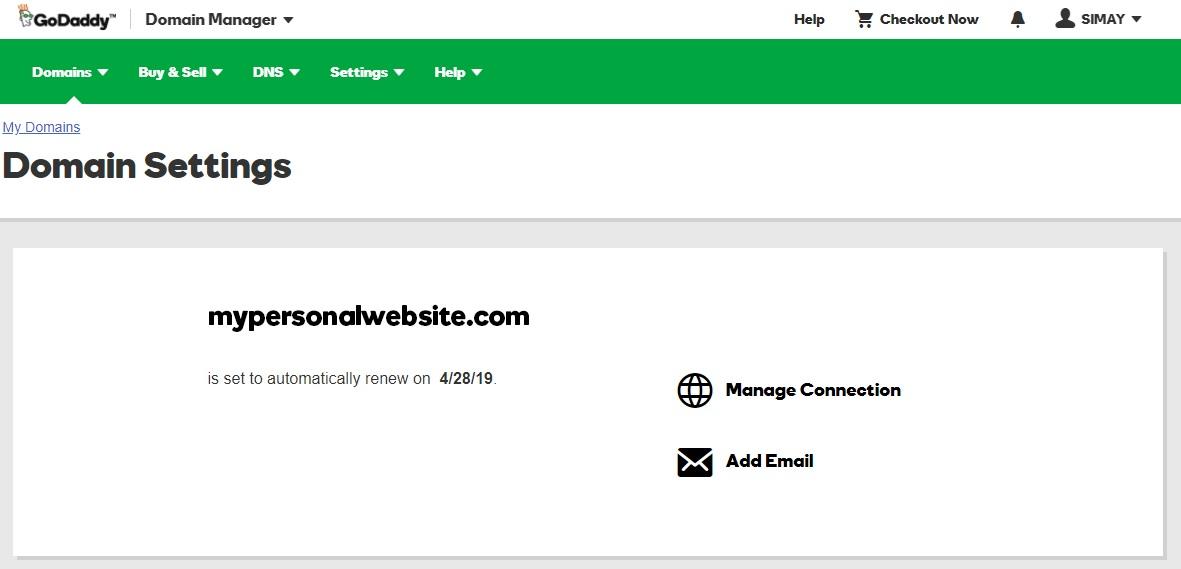
ستنتقل إلى صفحة تحتوي على معلومات الدومين مثل تاريخ التجديد والإعدادات الأساسية. من هذه الصفحة، ستتمكن قريبًا من تعديل خوادم DNS، وهي الخطوة الأساسية لبدء ربط النطاق بالاستضافة.
(3) الوصول إلى إعدادات خوادم الأسماء
عندما تقوم بالتمرير لأسفل في صفحة إعدادات المجال، سترى خيار إدارة DNS (الـ DNS هو نظام اسم النطاق الذي يترجم اسم موقعك إلى عنوان الخادم).
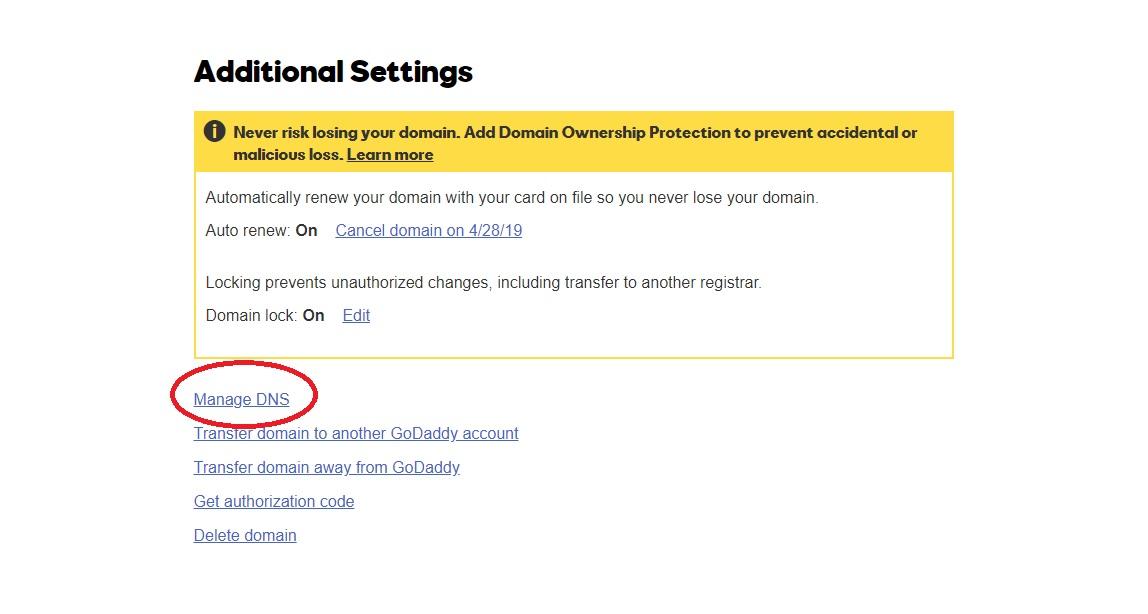
عند النقر على إدارة نظام أسماء النطاقات DNS، سيتم توجيهك إلى صفحة إدارة نظام أسماء النطاقات. في هذه الصفحة، قم بالتمرير لأسفل حتى ترى خوادم الأسماء.
هذه الخوادم تُخبر الإنترنت بمكان استضافة موقعك، ولذلك فإن تغيير خوادم الأسماء هو ما يربط فعليًا بين الدومين والاستضافة.
خوادم DNS (نظام أسماء النطاقات) تعمل كدليل رقمي يوجه الزوار من اسم موقعك إلى السيرفر الصحيح.
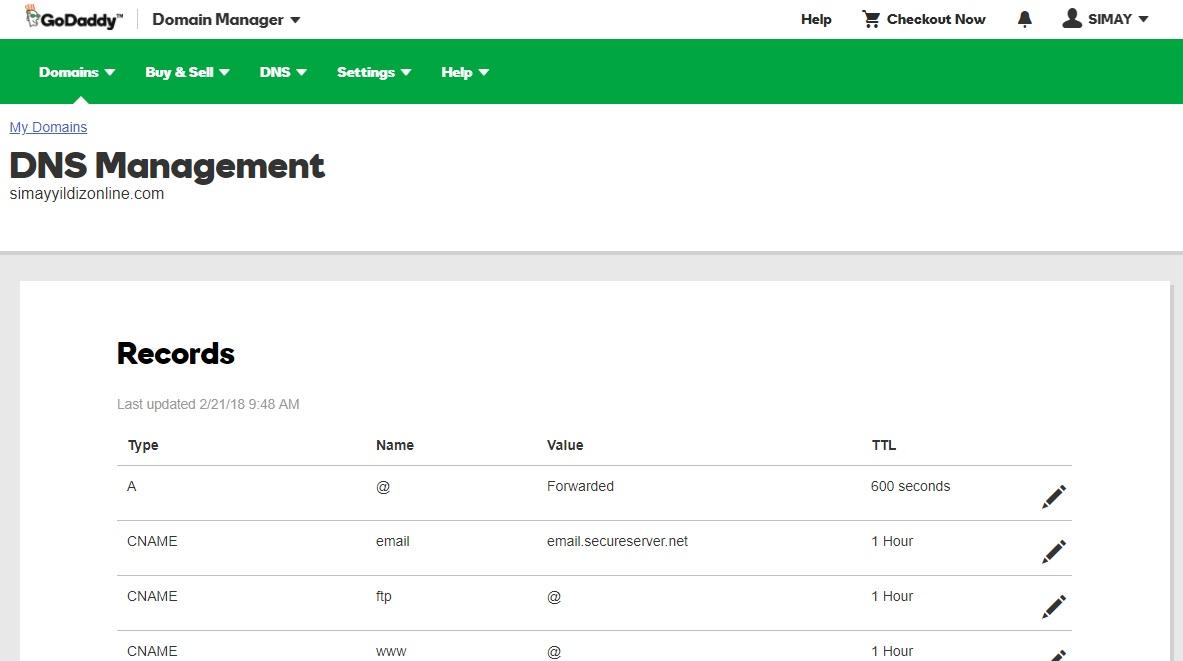
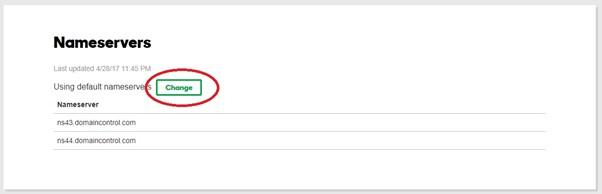
هنا سنقوم بالتعديل في الخطوة التالية
(4) تغيير خوادم الأسماء إلى خوادم مزود الاستضافة
الآن حان وقت ربط الدومين بالاستضافة فعليًا
هنا تبدأ العملية الفعلية لربط الدومين بالاستضافة الخاصة بك. انقر على الزر "تغيير" بجوار المكان الذي تظهر فيه عبارة "استخدام خوادم الأسماء الافتراضية".
- اختر "مخصص" بدلًا من "افتراضي".
- سيظهر لك حقلان لإدخال خوادم الأسماء التي حصلت عليها من مزود الاستضافة (عادة تكون بصيغة:
ns1.example.comوns2.example.com). (التفاصيل في الخطوة التالية)
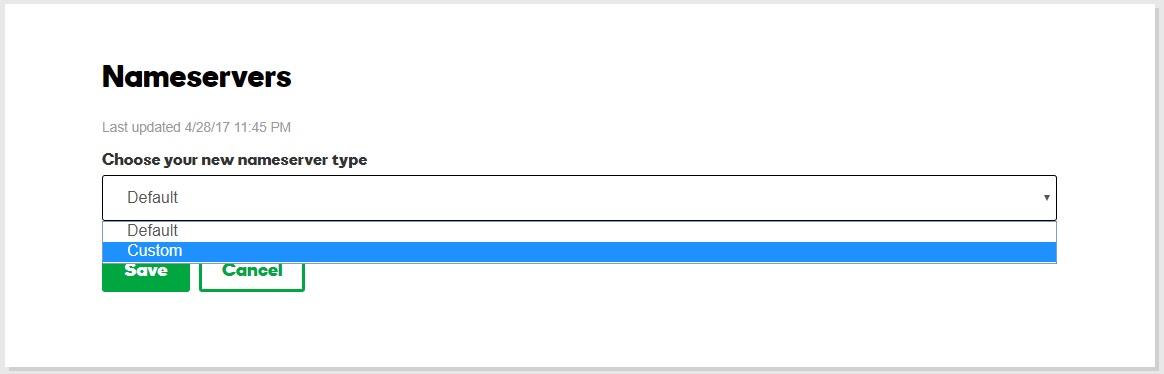
هذه الخوادم تختلف حسب شركة الاستضافة. إذا كنت تستخدم GoDaddy، ستجدها في رسالة بريد إلكتروني بعد شراء خطة الاستضافة. وإن لم تجدها، يمكنك طلبها من الدعم الفني.
بعد إدخال الخوادم الجديدة، تابع إلى الخطوة التالية لحفظ التعديلات.
(5) تحديث وحفظ خوادم الأسماء الجديدة
بعد تحديد الخيار "مخصص"، سترى سطرين أدناه يقولان "أدخل خادم الأسماء". لإكمال عملية ربط اسم المجال (السم الدومين) بحساب الاستضافة، قم بملء عناوين خادم الأسماء ؛ سيبدأ أحدهما بـ NS1 والآخر بـ NS2.
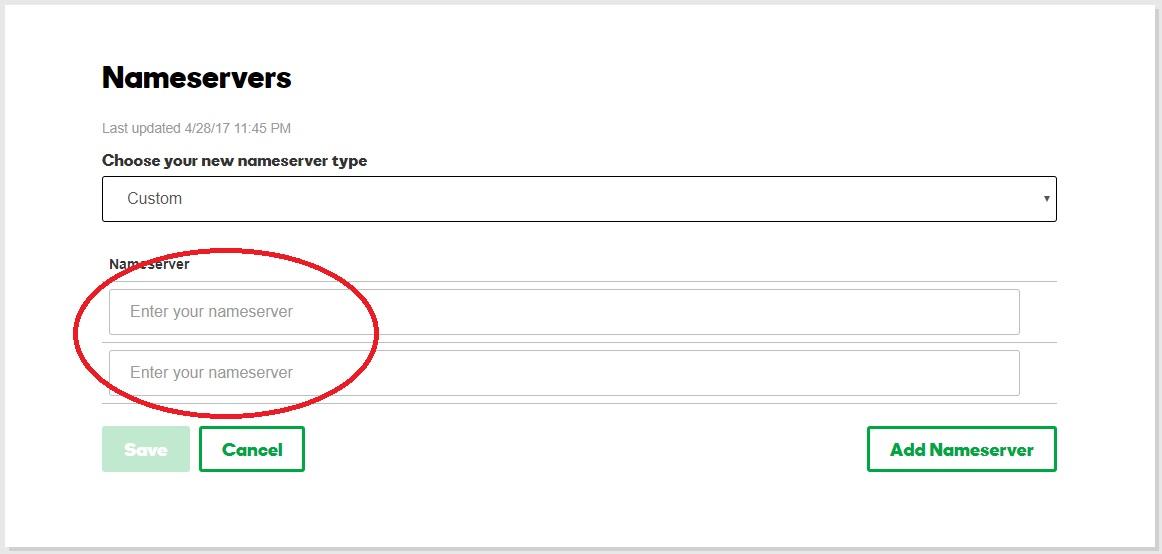
عند شراء خطة الاستضافة الخاصة بك، يرسل لك مزود الاستضافة عناوين خادم الأسماء التي تبدأ بـ NS1 و NS2 عبر البريد الإلكتروني. إذا كنت لا تعرف ما يجب عليك كتابته هنا، ابحث في "البريد الغير هام" (spam) أو تواصل مع مزود الاستضافة. بعد إدخال هذا العنوان في المربع المناسب، انقر على حفظ وبذلك تكون قد انتهيت.
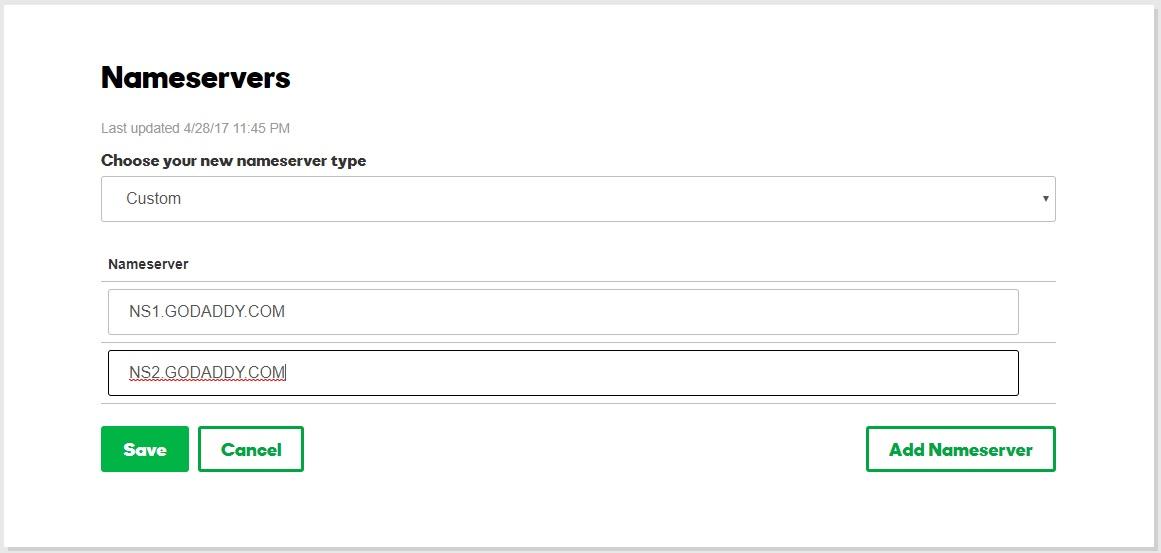
هذه هي الخطوة التي تقوم فيها فعليًا بـ ربط النطاق بالاستضافة. لا تحتاج لأي إعدادات إضافية — فقط نسخ ولصق الخوادم ثم الحفظ.
ملاحظة مهمة: قد يستغرق تطبيق التغييرات ما بين 24 إلى 48 ساعة، وهذا ما يُعرف بـ مدة انتشار DNS. لا تقلق إذا لم يظهر موقعك مباشرة — هذا تأخير طبيعي.
(6) تهانينا – تم ربط النطاق بالاستضافة بنجاح!
بمجرد حفظ خوادم الأسماء الجديدة، تكون قد أكملت عملية ربط الدومين بالاستضافة.
لكن تذكّر: لن يظهر موقعك فورًا.
قد تحتاج إلى الانتظار ما بين 24 إلى 48 ساعة حتى تنتشر التغييرات في جميع أنحاء الإنترنت — وهذا طبيعي تمامًا ويُعرف باسم مدة انتشار DNS.
خلال هذا الوقت، لا تحتاج إلى القيام بأي إجراء. فقط انتظر، وسنشرح في الخطوة التالية كيف تتأكد أن الموقع أصبح نشطًا.
(7) تحقق من الاتصال
بعد مرور بضع ساعات من حفظ خوادم الأسماء، يمكنك التحقق مما إذا كان ربط الدومين بالاستضافة قد تم بنجاح.
إليك طريقتان سهلتان:
- الطريقة الأولى: افتح المتصفح وادخل اسم موقعك. إذا ظهر الموقع، فهذا يعني أن الربط تم.
- الطريقة الثانية: استخدم أداة مجانية مثل Whatsmydns.net لفحص حالة إعدادات DNS الخاصة بدومينك، والتأكد من أن خوادم الأسماء تشير للاستضافة الصحيحة.
إذا لم يعمل الموقع بعد، انتظر بعض الوقت ثم حاول مرة أخرى. مدة انتشار DNS قد تختلف من منطقة لأخرى، وهذا أمر طبيعي.
يعد التأكد من ربط الاستضافة والمجال الخاص بك أمرًا بالغ الأهمية لضمان إمكانية وصول المستخدمين إلى موقع الويب. من خلال القيام بذلك، يمكنك التأكد من أن موقع الويب في متناول المستخدمين وأنه يمكنهم تحديد موقعه بسرعة. يمكنك دائمًا الحصول على المساعدة من موظفي خدمة العملاء في شركة الاستضافة إذا كنت تواجه مشكلات في تأكيد الاتصال.
GoDaddy، على سبيل المثال، يقدم دعمًا للعملاء ويمكنه مساعدتك في استكشاف أي مشكلات قد تواجهها وإصلاحها.
إليك الفيديو التالي بشرح خطوة بخطوة حول كيفية ربط الدومين بالاستضافة:
إذا واجهت أي مشكلة أو لم تبدأ بعد، جرب استضافة GoDaddy التي توفر ربط تلقائي سهل مع نطاقك بالإضافة لدعم فني عربي
المشكلات الشائعة واستكشاف الأخطاء وإصلاحها عند ربط الدومين بالاستضافة.
عندما يتعلق الأمر بـ ربط الدومين بالاستضافة الخاصة بك، فهناك بعض المشكلات الشائعة التي يمكن أن تنشأ. يعد استكشاف هذه المشكلات وإصلاحها جزءًا أساسيًا من العملية، حيث يمكن أن تتسبب في حدوث تأخيرات وتمنع موقع الويب الخاص بك من البث المباشر.
إعدادات خادم الاسم غير صحيح
مشكلة شائعة هي تكوين خادم الاسم غير الصحيح. يحدث هذا عندما تقوم بإدخال معلومات خاطئة في إعدادات DNS (خادم اسم المجال) الخاصة بنطاقك. تخبر سجلات DNS الإنترنت بالمكان الذي تتم فيه استضافة موقع الويب الخاص بك، لذلك إذا كانت المعلومات غير صحيحة، فلن يمكن الوصول إلى موقع الويب الخاص بك. لإصلاح هذه المشكلة، ستحتاج إلى إعادة التحقق من إعدادات DNS الخاصة بك والتأكد من صحتها.
تأخير النشر
يعد تأخير النشر مشكلة محتملة إضافية. قد يستغرق نشر التغييرات التي تجريها على إعدادات DNS (أو نشرها) عبر الإنترنت بعض الوقت. هذا يعني أنه حتى بعد إجراء التغييرات اللازمة، قد لا يكون موقع الويب الخاص بك متاحًا على الفور. اعتمادًا على شركة الاستضافة الخاصة بك ومدى تعقيد موقع الويب الخاص بك، يمكن أن يستمر هذا التأخير في أي مكان من بضع دقائق إلى بضع ساعات.
يمكنك البدء بالتأكد من صحة إعدادات DNS لنطاقك قبل محاولة استكشاف هذه المشكلات وإصلاحها. يمكنك أن تطلب من موظفي الدعم في شركة الاستضافة الخاصة بك الحصول على إرشادات إذا لم تكن متأكدًا من كيفية المتابعة. يمكنهم مساعدتك على طول الطريق ومساعدتك في حل أي مشاكل قد تطرأ.
في الختام:
الآن بعد أن تعرفت على خطوات ربط الدومين بالاستضافة، تذكّر أن هذه العملية لا تتطلب خبرة تقنية متقدمة. كل ما تحتاجه هو معلومات خوادم الأسماء من مزود الاستضافة، وقليل من الصبر أثناء مدة انتشار DNS.
حتى إن واجهت صعوبة في البداية، فإن الخطوات التي شرحناها تنطبق على معظم شركات الاستضافة ومسجلي أسماء النطاقات. بمجرد إتمام الربط، يصبح موقعك جاهزًا للظهور على الإنترنت ويمكنك البدء ببنائه بثقة.
الأسئلة المتداولة (FAQs):
فيما يلي بعض الإجابات على الأسئلة المتداولة (FAQs):
هل يجب أن يكون الدومين والاستضافة من نفس الشركة؟
لا، ليس بالضرورة. يمكنك شراء الدومين من شركة والاستضافة من شركة أخرى، ثم تربط بينهما عبر تغيير إعدادات DNS كما شرحنا. ولكن إن اخترت نفس الشركة لكليهما، قد تكون عملية الربط أسهل (وفي بعض الأحيان تلقائية). على سبيل المثال، مع GoDaddy إذا اشتريت الاستضافة والدومين معًا يتم الربط مبدئيًا بشكل أوتوماتيكي، مما يوفر عليك خطوة التعديل اليدوي.
ماذا يحدث إذا لم أربط الدومين بالاستضافة؟
نُسئل هذا السؤال كثيرًا، ماذا سيحدث إذا لم أقم بـ ربط الدومين بالاستضافة الخاصة بي؟
إذا لم تقم بربطهما، فلن يكون موقع الويب الخاص بك في متناول المستخدمين. يعمل اسم المجال الخاص بك كعنوان يستخدمه الأشخاص للعثور على موقع الويب الخاص بك، بينما يقوم حساب الاستضافة الخاص بك بتخزين ملفات موقع الويب الخاص بك وإتاحتها عبر الإنترنت. بدون ربطهما معاً، لن يتمكن الزوار من الوصول إلى موقعك.
من المهم ربط الدومين بالاستضافة الخاصة بك في أقرب وقت ممكن حتى يمكن أن يكون موقع الويب الخاص بك مباشرًا ويبدأ في جذب الزوار. بمجرد ربط الاثنين معاً، يمكنك البدء في تخصيص موقع الويب الخاص بك وجعله يبدو ويعمل بالطريقة التي تريدها.
كيف أعرف أن ربط الدومين بالاستضافة تم بنجاح؟
يمكنك التأكد من أن ربط الدومين بالاستضافة تم بنجاح بإحدى الطرق البسيطة التالية:
- افتح المتصفح وادخل اسم موقعك: إذا تم تحميل الموقع أو ظهرت صفحة البداية من الاستضافة، فهذا يعني أن الربط تم.
- استخدم أداة مثل WhatsMyDNS: أدخل اسم الدومين وتأكد أن خوادم الأسماء (NS) تشير إلى مزود الاستضافة الخاص بك.
- انتظر بعض الوقت إذا لم يظهر الموقع فورًا: في بعض الحالات، قد تحتاج إلى الانتظار حتى تكتمل مدة انتشار DNS والتي قد تستغرق من 24 إلى 48 ساعة.
إذا استمر عدم ظهور الموقع بعد هذه الفترة، راجع إعدادات DNS وتأكد أنك أدخلت خوادم الأسماء بشكل صحيح، أو تواصل مع دعم شركة الاستضافة للمساعدة.
كيف أصل إلى حساب مسجل النطاق الخاص بي؟
تتمثل الخطوة الحاسمة في ربط اسم المجال الخاص بك بحساب الاستضافة في الوصول إلى حساب مسجل المجال الخاص بك. تتم إدارة إعدادات خادم اسم المجال (DNS) بواسطة مسجل المجال الخاص بك.
فيما يلي دليل تفصيلي حول كيفية الوصول إلى حساب مسجل المجال الخاص بك:
- هل أنت على علم بمسجل المجال الخاص بك؟ تم تسجيل اسم المجال الخاص بك مع هذه الشركة. مثل GoDaddy، كتوضيح.
- قم بزيارة موقع الويب الخاص بمسجل المجال بعد أن تحدد هويته، وابحث عن رابط "تسجيل الدخول" أو "تسجيل الدخول".
- اكتب كلمة المرور ومعلومات الحساب الخاصة بك، والتي قد تتضمن عنوان بريدك الإلكتروني أو اسم المستخدم أو رقم معرف العميل.
- ابحث عن قسم "إعدادات DNS" أو "إدارة المجال". يمكنك الوصول إلى إعدادات DNS الخاصة بنطاقك هناك وإجراء التعديلات اللازمة.
- بعد ذلك، قم بإجراء التعديلات اللازمة لربط النطاق بحساب الاستضافة الخاص بك، مثل تغيير خوادم الأسماء أو سجلات A.
يمكنك إدارة إعدادات DNS الخاصة بنطاقك وربطه بحساب الاستضافة الخاص بك بمجرد تسجيل الدخول إلى حساب مسجل المجال الخاص بك.
ماذا أفعل إن واجهت مشكلة في ربط الدومين بالاستضافة؟
إذا اتبعت الخطوات ولا يزال موقعك لا يعمل بعد يوم مثلاً، فتأكد من صحة خوادم الأسماء المدخلة أولاً. إن استمرت المشكلة، تواصل مع دعم شركة الاستضافة لحلها. في GoDaddy على سبيل المثال، يتوفر دعم فني يساعدك فورًا في مثل هذه الحالات
هل يمكنني استخدام نفس الاستضافة لأكثر من دومين؟
بالتأكيد! إذا كنت تخطط لإطلاق مواقع ويب متعددة، فقد تتساءل عما إذا كان يمكنك استخدام نفس مزود الاستضافة لجميع هذه المواقع. الجواب نعم، في معظم الحالات.
تسمح لك استضافة GoDaddy باستضافة عدة مجالات على حساب استضافة واحد. يتم ذلك عادةً باستخدام المجالات الإضافية، والتي تسمح لك باستضافة مجالات ونطاقات فرعية إضافية على خطة الاستضافة الحالية الخاصة بك.
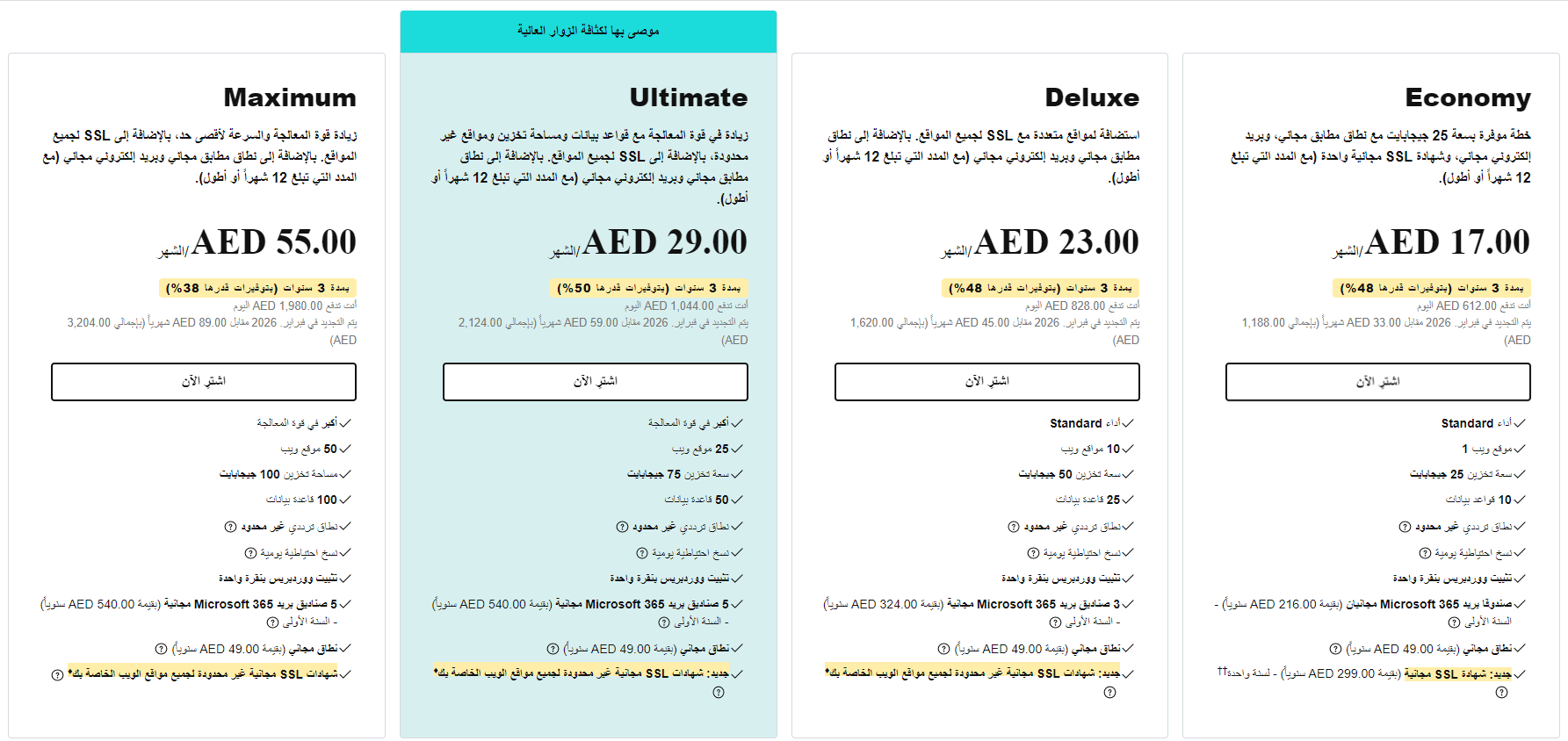
باستخدام المجالات الإضافية، يمكنك توفير المال على تكاليف الاستضافة وإدارة جميع مواقع الويب الخاصة بك من حساب استضافة واحد. ومع ذلك، من المهم أن تضع في اعتبارك أنه قد تكون هناك حدود لعدد المجالات الإضافية التي يمكنك استضافتها، اعتمادًا على خطة الاستضافة الخاصة بك. تحقق من تفاصيل خطة الاستضافة قبل شرائها.
عند إعداد مجال إضافي، ستحتاج إلى تكوين إعدادات DNS الخاصة بالمجال لجعله يشير إلى خوادم أسماء مزود الاستضافة. بمجرد الانتهاء من ذلك، يمكنك تثبيت ملفات موقع الويب الخاص بك والبدء في تخصيص موقعك، تمامًا كما تفعل مع مجال واحد.
لذلك، إذا كنت تتطلع إلى استضافة مواقع ويب متعددة، فيمكنك بالتأكيد استخدام GoDaddy كمزود استضافة لها جميعًا وحفظها. فقط تأكد من اختيار خطة استضافة توفر موارد كافية لدعم جميع مواقعك، وفكر في أي قيود على المجالات الإضافية قبل أن تبدأ. من خلال القيام بذلك، يمكنك توفير المال وتبسيط عملية إدارة موقع الويب الخاص بك.
كم من الوقت تستغرق التغييرات في خوادم الأسماء لتعمل؟
هناك اعتبار آخر مهم وهو المدة التي تستغرقها التغييرات التي تطرأ على خوادم الأسماء الخاصة بك. عندما تقوم بـ ربط الدومين بالاستضافة الخاصة بك، ستحتاج إلى تحديث إعدادات DNS (خادم اسم المجال) الخاصة بنطاقك للإشارة إلى خوادم أسماء موفر الاستضافة. عادةً ما يستغرق دخول هذه التغييرات حيز التنفيذ بضع ساعات، على الرغم من أنها قد تستغرق وقتًا أطول في بعض الأحيان. يُعرف هذا التأخير بالانتشار، وهو جزء طبيعي من العملية.

أثناء النشر، قد لا يكون موقع الويب الخاص بك متاحًا لبعض الزوار، ولكن هذا يجب أن يكون مؤقتًا فقط. بمجرد نشر التغييرات عبر الإنترنت، يجب أن يكون موقع الويب الخاص بك في متناول الجميع. إذا كنت تعاني من تأخير في الانتشار، فلا داعي للقلق. إنه جزء طبيعي من العملية، ويجب أن يكون موقع الويب الخاص بك متاحًا قريبًا. GoDaddy، على سبيل المثال، يوفر دعمًا للعملاء، ويمكننا مساعدتك في استكشاف أي مشكلات قد تواجهها أثناء عملية النشر وإصلاحها.
باختصار، يعد ربط الدومين بالاستضافة الخاصة بك أمرًا ضروريًا لجعل موقع الويب الخاص بك متاحاً الزوار. من المهم القيام بذلك في أسرع وقت ممكن، والتحلي بالصبر أثناء عملية التكاثر، والتي قد تستغرق بضع ساعات حتى تكتمل. إذا كانت لديك أي أسئلة أو كنت بحاجة إلى مساعدة في هذه العملية، فيمكنك دائمًا التواصل مع فريق دعم العملاء لدى مزود الاستضافة للحصول على المساعدة.
الآن وبعد أن عرفت كيفية ربط دومينك باستضافتك، لا تتردد في إطلاق مشروعك الإلكتروني. إذا كنت تبحث عن استضافة موثوقة وسهلة الإعداد، انضم إلى الآلاف ممن اختاروا GoDaddy لبدء مواقعهم بكل سهولة. ابدأ استضافتك مع GoDaddy اليوم
ملاحظة المحرر: تم تحديث هذه المقالة بتاريخ 9 يوليو 2025.